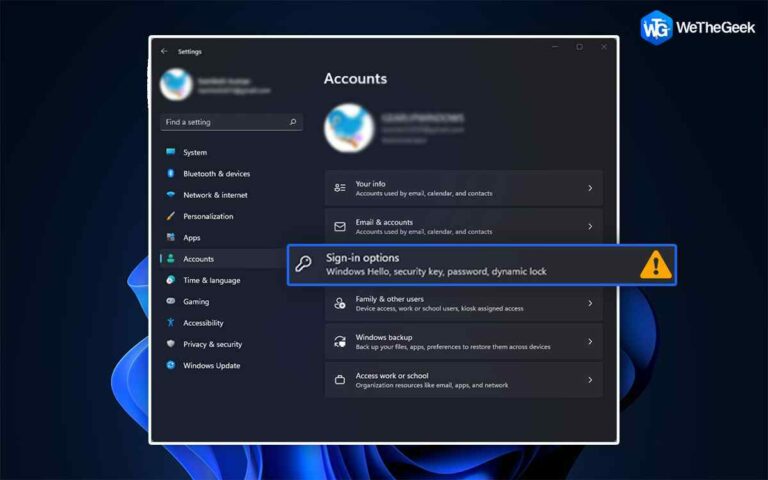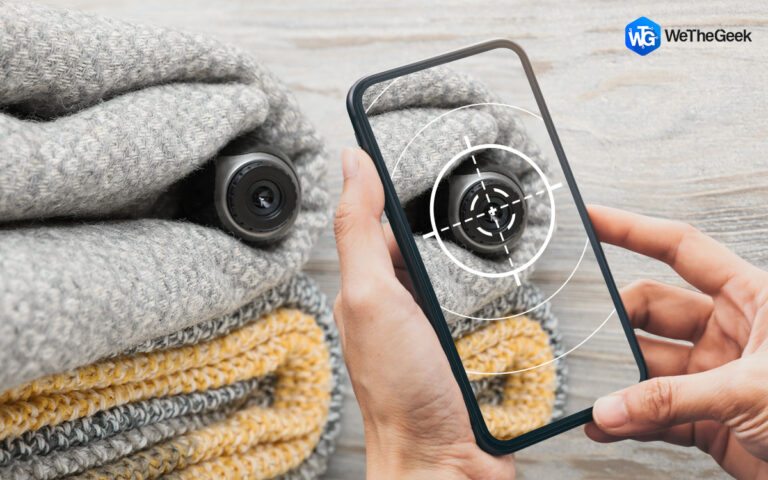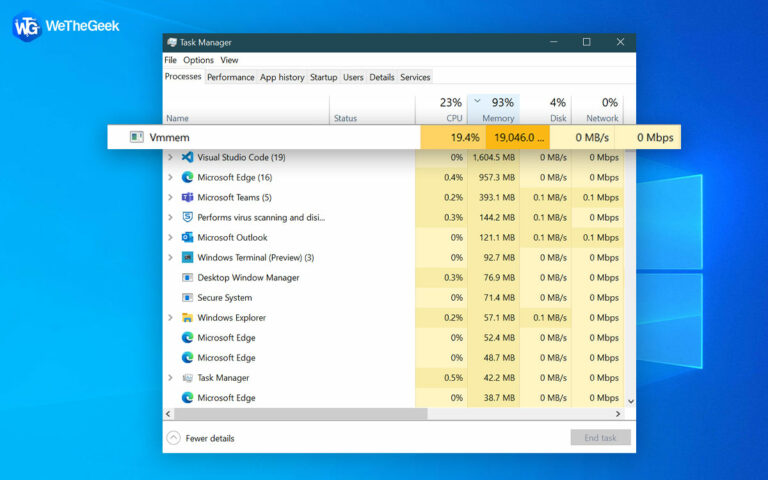Как играть в старые игры в Windows 11 (обновленное руководство 2022 г.)
Никакая причина не может отмахнуться от желания играть в старые игры. Это вызывает у вас ностальгию, поэтому вы продолжаете искать способы играть в них даже спустя годы. Поскольку Windows 11 широко используется, пользователи ищут различные способы установки и запускать старые игры на своих компьютерах с Windows 11. В этом руководстве мы поможем вам быстро загрузить вашу любимую игру годовой давности на Windows.
Должны прочитать: Как записывать флеш-игры на ПК
Почему старые игры не подходят для Windows 11?
Есть несколько возможностей для старых игр, которые не работают на новых компьютерах. Это может быть связано с тем, что в прошлые годы игры полагались на аппаратное и программное обеспечение для правильной работы, или старые игры просто недостаточно обновлялись для работы на новых технологиях. Мы упомянули три основные причины того же. Продолжай читать:
- DOS не работает – С 1980-х годов, когда на сцену вышла Windows XP, она в конце концов обогнала DOS и предложила графический интерфейс пользователя (GUI). В результате большинство старых игр ушли в прошлое, так как они были недостаточно хороши, чтобы их закрепить.
- 16-битное программное обеспечение – Операционные системы Windows с 64-битным программным обеспечением также не поддерживают 16-битное игровое программное обеспечение. Поэтому, если вы хотите играть в старые игры в Windows 11, это будет невозможно.
- Программное/аппаратное обеспечение снято с производства – Большинство старых игр зависят от программного и аппаратного обеспечения, которое сейчас недоступно; поэтому запуск их в Windows 11 кажется невозможным.
Несмотря на эти неизбежные факторы, все еще есть несколько способов установить старые игры в Windows 11, которые могут дать вам вздохнуть с облегчением. Читайте дальше, чтобы узнать, как это сделать.
Возможно, вы захотите прочитать: Почему вы никогда не должны скачивать пиратские игры?
Как узнать, поддерживается ли конкретная игра Windows 11 или нет?
Чтобы узнать, совместима ли ваша ОС с игрой, в которую вы хотите играть, вам нужно посетить официальный сайт игры и проверить раздел совместимости. Что ж, широко распространено мнение, что игры, совместимые с Windows 10, работают в Windows 11. Например, в популярные игры, такие как Epic Games и Microsoft Store, также можно легко играть в Windows 11.
Как играть в старые игры в Windows 11? (2022)
Просто следуйте общим обходным путям один за другим; тебе может повезти с кем угодно.
Путь 1 — Посетите Microsoft Store
Во-первых, посетите магазин Microsoft, который является наиболее популярным и простым способом.
- Нажмите клавишу Windows, введите Магазин Майкрософт в строке поиска и нажмите.
- Введите название игры, которое вам нужно.
- Нажмите на скачать
- Чтобы установить игру, следуйте инструкциям на экране для завершения процесса.

Будучи пользователем Windows 11, вы можете легко получить доступ к обновленному магазину Microsoft. Таким образом, вы должны рассмотреть выбор в пользу этого шага в первую очередь.
Возможно, вы захотите прочитать: Сделайте шаг назад, прежде чем загружать игры из Магазина Windows.
Путь 2 — попробуйте режим совместимости
Следующий лучший способ узнать, можете ли вы играть в старую игру в Windows 11, — это проверить совместимость. Выполните следующие действия, чтобы узнать, что делать:
- Начните с правого клика по исполняемому файлу игры и нажмите дальше Характеристики.

- Направляйтесь к Совместимость

- Нажми на Запустите средство устранения неполадок совместимости кнопку, чтобы начать процесс сканирования.

- Далее поставьте галочку рядом с Запустите эту программу в режиме совместимости.

- Выберите из раскрывающегося списка конкретную ОС, которую вы хотите имитировать, и нажмите кнопку «ОК», а затем «Применить»!

Таким образом, вы сможете без проблем запускать старые игры в Windows 11!
Путь 3 — проверка на сторонних платформах
На рынке есть десятки аутентичных сайтов, позволяющих скачивать и установить старые игры на Windows 11 без икоты. Таким образом, вам следует подумать о том, чтобы воспользоваться помощью заслуживающих доверия сторонних платформ, таких как Abandonia, Abandonware Dos и Games Nostalgia, которым можно доверять из-за их совместимости и которые не навредят вашей операционной системе, а также для игры в классические игры на вашей последней ОС Windows 11. .
Должны прочитать: Как исправить Windows 11, которая постоянно перезагружается при игре в игры
Путь 4 — обратиться к веб-сайту производителя
Установка старых игр с сайта производителя всегда предпочтительнее из соображений надежности и считается одним из лучших источников для загрузки старых игр на Windows 11 и других версиях.
Чтобы начать процесс, запустите любой веб-браузер на рабочем столе и следуйте приведенным ниже инструкциям:
- Найдите веб-сайт производителя игры и найдите ссылку для загрузки игры, в которую вы хотите играть.
- Нажмите кнопку «Загрузить» и начните процесс.
- Установите игру, следуя инструкциям на экране по мере их появления!

Вот и все! Наслаждайтесь игрой в любимую игру на последней версии операционной системы. А также, просто для удовольствия, дайте нам знать вашу любимую игру в разделе комментариев ниже!
Путь 5 — попробуйте использовать платформу виртуальной машины
Еще один способ запустить старые игры в Windows 11 — использовать программное обеспечение виртуальной машины для вашей Windows 11. Вы можете выбрать любое операционное программное обеспечение для игры в соответствии с требованиями игры. Однако для его установки вам понадобится ваша старая лицензия Windows.
Virtual Box, Microsoft Hyper-V и проект Xen являются одними из самых надежных платформ виртуальных машин, которые вы можете использовать, чтобы играть в свои любимые игры на Windows, Mac, Linux и других платформах.

Должны прочитать:
Завершение нашего руководства о том, как играть в старые игры в Windows 11 (2022)
Таким образом, вы можете запускать старые игры в Windows 11. Попробуйте выполнить любой из шагов, упомянутых выше; вы, надеюсь, получите лучшее решение. Если у вас есть какие-либо вопросы или отзывы, не стесняйтесь поделиться ими в разделе комментариев ниже!
Часто задаваемые вопросы
1. Как запустить старые игры в Windows 11?
Вы можете рассмотреть следующие несколько способов:
- Пробуем режим совместимости
- Проверка магазина Майкрософт
- Использование виртуальных устройств
- Посещение сайта производителя
- Проверка сторонних игровых платформ
2. Есть ли способ играть в старые компьютерные игры на Windows 10?
Проверьте параметры совместимости через раздел свойств. Выберите игру, в которую хотите играть, затем щелкните правой кнопкой мыши и выберите свойства. Используйте режим совместимости в разделе совместимости, чтобы играть в свое игровое приложение.
3. Как я могу играть в старые компьютерные игры на своем новом компьютере?
Вы можете использовать эмулятор для Windows, например DOSBox, чтобы играть в старые игры. Это позволяет вам играть в игры, совместимые с DOS, работающие в последней версии Windows.
4. Как я могу играть в игры 90-х на Windows 10?
На исполняемом файле вашей игры щелкните правой кнопкой мыши, войдите в раздел свойств и найдите вкладку совместимости. На вкладке «Совместимость» установите флажок «Запустить эту программу в режиме совместимости». Затем в раскрывающемся меню выберите версию Windows, которая подойдет для вашей игры 90-х годов.
СЛЕДУЮЩИЙ ПРОЧИТАЙТЕ: